苹果手机照片怎么投送 iPhone苹果手机如何隔空投送照片
日期: 来源:龙城安卓网
随着科技的不断进步,苹果手机为我们的生活带来了诸多便利,其中苹果手机的隔空投送照片功能更是让我们享受到了无线传输的便捷。无需使用数据线或其他传输工具,我们只需简单操作,即可将手机中的照片通过无线网络直接传送到其他苹果设备。这项功能不仅节省了时间和精力,还提升了照片分享的便利性。如何使用苹果手机的隔空投送照片功能呢?接下来我们将详细介绍这一操作步骤,帮助您轻松掌握这一技巧。
iPhone苹果手机如何隔空投送照片
步骤如下:
1.打开苹果手机,点击桌面上设置图标;
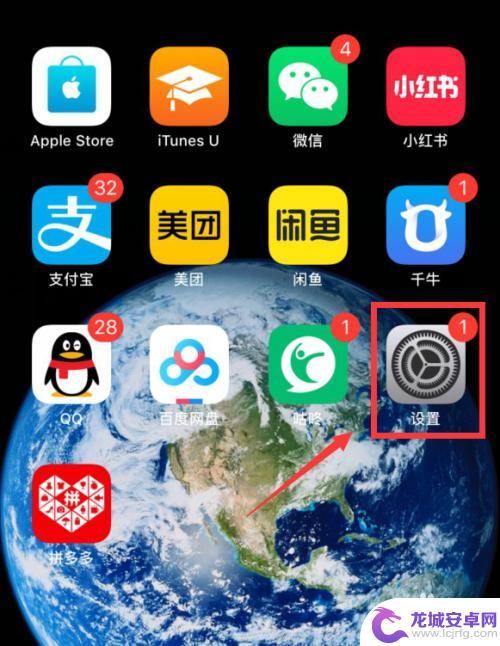
2.进入设置,点击通用;
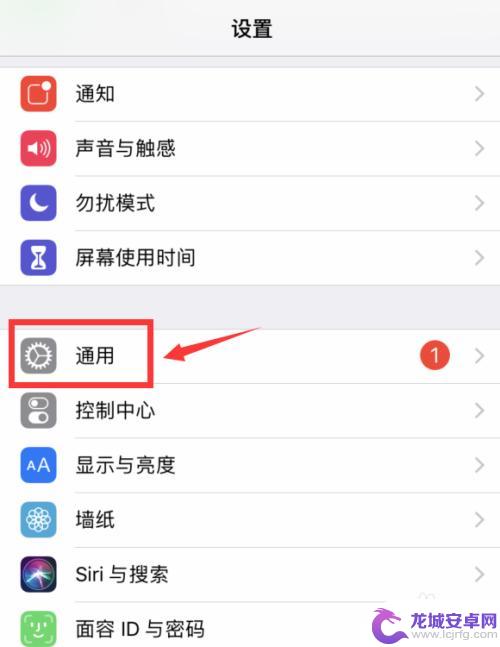
3.下一步点击隔空投送;
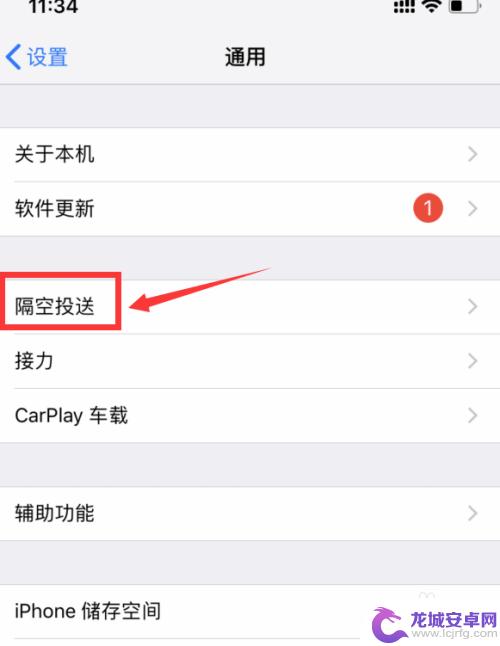
4.进入隔空投送,选择仅限联系人。可以跟联系人里面开启了iPhone隔空投送的用户,互相投送,也可以选择所有人;
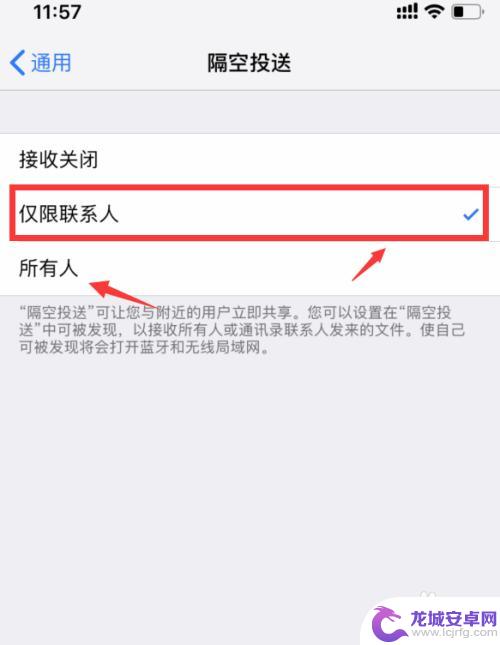
5.隔空投送,使自己可被发现将会打开蓝牙,点击打开;
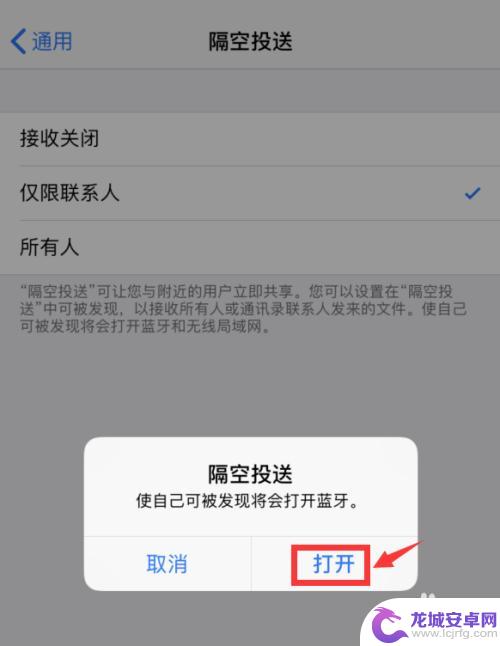
6.打开手机相册,选择一张需要隔空投送照片进入。点击右下方分享按钮;
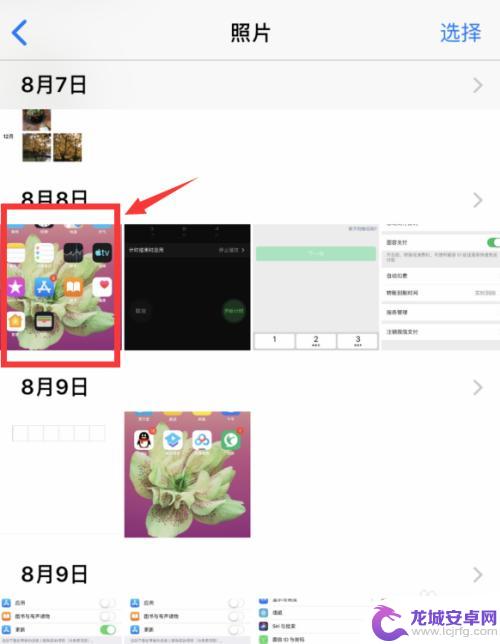
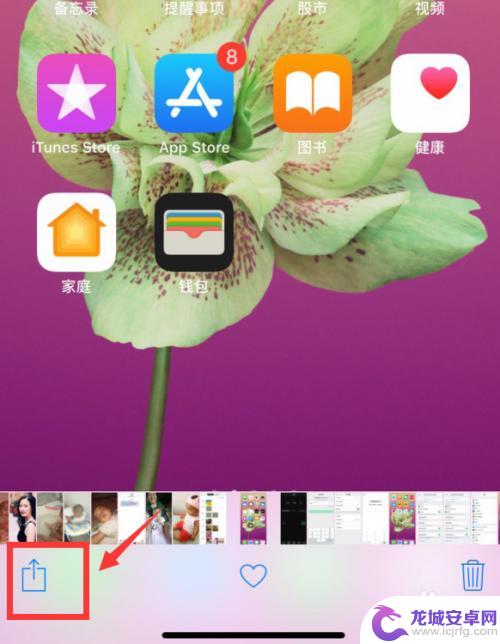
7.点击照片下面的隔空投送,iPhone会自动搜索附近可以投送的iPhone。如下图,这里显示2个,然后点击iPhone(2)
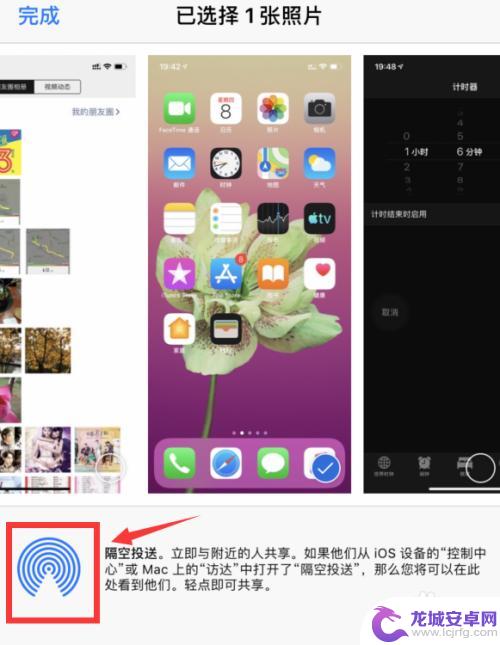
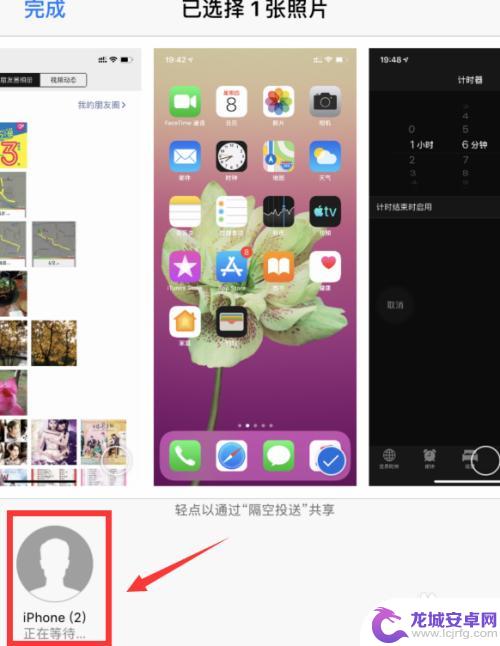
8.正在等待发送,等待对方确认,对方可以确认和拒绝;
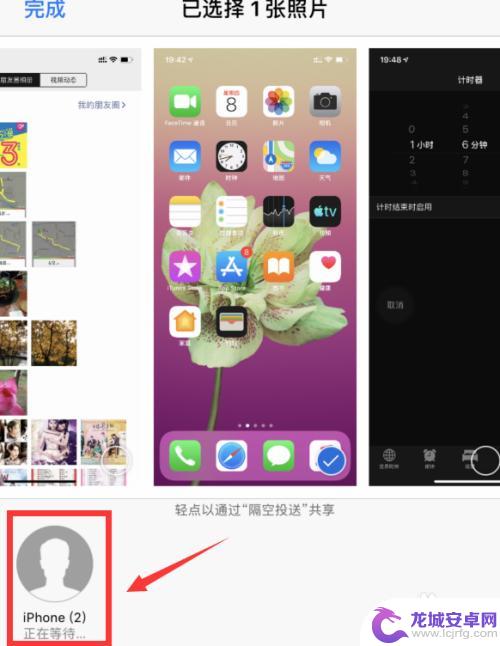
9.总结:
1、打开苹果手机设置—通用—隔空投送;
2、选择隔空投送对象,点击打开蓝牙;
3、选择一张照片,点击分享;
4、点击隔空投送,搜索附近iphone用户;
5、搜索到用户之后,点击该用户,隔空发送选中图片;
6、等待对方确认;

以上就是苹果手机照片怎么传输的全部内容,有需要的用户可以按照小编的步骤进行操作,希望能对大家有所帮助。












